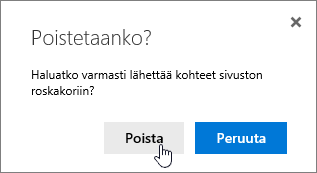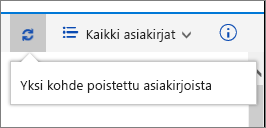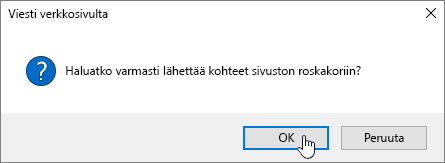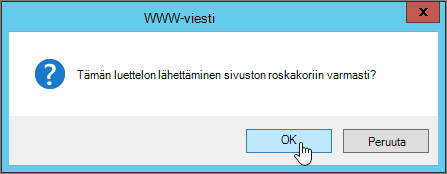Kansion poistaminen luettelosta
Käytetään kohteeseen
Luetteloiden kansiot ovat tehokas tapa ryhmitellä ja hallita sisältöä, kuten varastokohteiden ryhmittelyä tai työntekijöiden ryhmittelyä osaston mukaan. Kun et enää tarvitse kansiota, voit poistaa sen luettelosta.
Kansion poistaminen modernin käyttökokemuksen luettelosta
Tärkeää: Kansion poistaminen poistaa kansion ja kaikki sen sisältämät tiedostot ja alikansiot. Mieti, kannattaako kansion sisältö siirtää tai arkistoida ennen kansion poistamista. Käyttäjä tai järjestelmänvalvoja voi joissakin tapauksissa palauttaa poistetun kansion ja sen sisällön roskakorista.
-
Avaa luettelo ja valitse kansio, jonka haluat poistaa.
Huomautus: Näyttääkö näyttösi erilaiselta kuin tämä, ja käytät SharePoint Microsoft 365:ssä tai SharePoint Server 2019 ? Järjestelmänvalvoja on ehkä määrittänyt tiedostokirjastoon SharePoint perinteisen käyttökokemuksen. Jos näin on, katso SharePointin perinteisen käyttökokemuksen luettelon kansion poistaminen.
-
Jos haluat poistaa useita kansioita, toista tämä vaihe. Voit poistaa niin monta kohdetta kuin haluat.
-
Valitse Ylälinkki-palkissaPoista
-
Poista kansio valitsemalla Poista-valintaikkunassa Poista.
-
Tilaruutu näkyy luettelon yläreunassa ja kertoo, että kohde on poistettu.
Kansion poistaminen perinteisen käyttökokemuksen luettelosta
Tärkeää: Kansion poistaminen poistaa kansion ja kaikki sen sisältämät tiedostot ja alikansiot. Mieti, kannattaako kansion sisältö siirtää tai arkistoida ennen kansion poistamista. Käyttäjä tai järjestelmänvalvoja voi joissakin tapauksissa palauttaa poistetun kansion ja sen sisällön roskakorista.
Perinteisessä tilassa ei ole Ylälinkki-palkkia .
-
Avaa luettelo ja valitse kansio, jonka haluat poistaa.
-
Valitse vähintään yksi kansio, jonka haluat poistaa, viemällä hiiren osoitin kansion päälle ja napsauttamalla sitten valintaruutua.
-
Napsauta kansiokuvaketta hiiren kakkospainikkeella ja valitse sitten Poista.
-
Valitse poiston vahvistusikkunassa OK.
Kansion poistaminen SharePoint 2016- tai SharePoint 2013 luettelosta
Tärkeää: Kansion poistaminen poistaa kansion ja kaikki sen sisältämät tiedostot ja alikansiot. Mieti, kannattaako kansion sisältö siirtää tai arkistoida ennen kansion poistamista. Käyttäjä tai järjestelmänvalvoja voi joissakin tapauksissa palauttaa poistetun kansion ja sen sisällön roskakorista.
-
Siirry SharePoint sivustoon, joka sisältää luettelon, jonka kansion haluat poistaa.
-
Napsauta pikakäynnistyksessä luettelon nimeä tai valitse Asetukset
Huomautus: Suunnittelijat voivat muokata sivuston ulkoasua tai siirtymisrakennetta huomattavasti. Jos et löydä tarvitsemaasi vaihtoehtoa, kuten komentoa, painiketta tai linkkiä, ota yhteyttä järjestelmänvalvojaan.
-
Napsauta kolmea pistettä (...) poistettavalla rivillä ja valitse Poista tai Poista kohde. Jos Poista- tai Poista kohde -vaihtoehtoa ei näy, napsauta kolmea pistettä (...) valintaikkunassa ja valitse sitten Poista.
-
Valitse vahvistusikkunassa OK tai Poista.
Kansion poistaminen SharePoint 2010-luettelosta
Tärkeää: Kansion poistaminen poistaa kansion ja kaikki sen sisältämät tiedostot ja alikansiot. Mieti, kannattaako kansion sisältö siirtää tai arkistoida ennen kansion poistamista. Käyttäjä tai järjestelmänvalvoja voi joissakin tapauksissa palauttaa poistetun kansion ja sen sisällön roskakorista.
-
Siirry sivustoon, joka sisältää SharePoint kirjaston tai luettelon, jonka kansion haluat poistaa.
-
Napsauta kirjaston tai luettelon nimeä pikakäynnistyksessä tai valitse Sivuston toiminnot, valitse Näytä sivuston kaikki sisältö ja napsauta sitten kirjaston tai luettelon nimeä haluamassasi kirjasto- tai luettelo-osassa.
Huomautus: Suunnittelijat voivat muokata sivuston ulkoasua tai siirtymisrakennetta huomattavasti. Jos et löydä tarvitsemaasi vaihtoehtoa, kuten komentoa, painiketta tai linkkiä, ota yhteyttä järjestelmänvalvojaan.
-
Valitse poistettava kansio viemällä osoitin valintasarakkeen päälle ja napsauttamalla sitten valintaruutua.
-
Valitse valintanauhan Luettelotyökalut-osanKohteet-välilehdenHallinta-ryhmästäPoista kohde.
Muita aiheeseen liittyviä artikkeleita
Kansion luominen SharePoint-tiedostokirjastoon
Anna palautetta
Oliko tästä artikkelista apua? Puuttuiko siitä sisältöä? Jos oli, kerro siitä tämän sivun alareunassa. Kerro myös, mitä pidit vaikeana tai mitä puuttui. Nimeä käyttämäsi SharePoint-versio, käyttöjärjestelmä ja selain. Käytämme palautettasi tosiasioiden tarkistukseen, lisäämme tietoja ja päivitämme artikkelin.